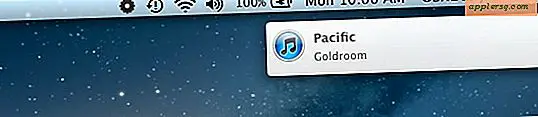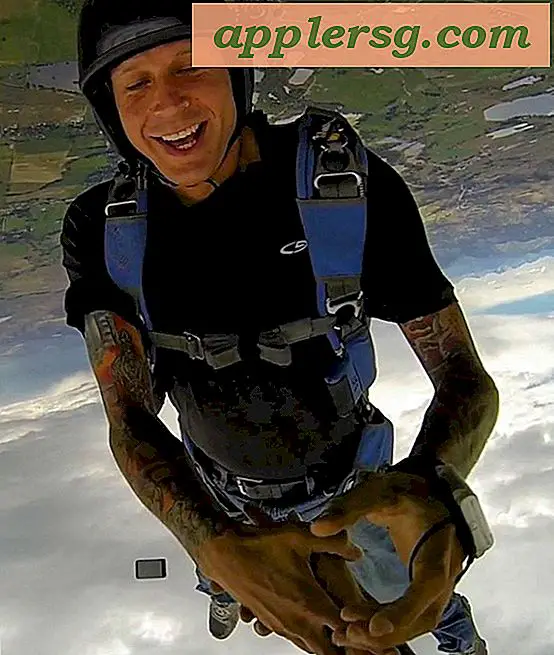Een iPhone synchroniseren met een nieuwe iTunes zonder nummers te verliezen
Als je een nieuwe computer krijgt, wil je niet al je muziek op je iPhone kwijtraken. Gelukkig kun je dit probleem gemakkelijk vermijden door je muziek van je oude computer naar je nieuwe computer over te zetten. Als al je muziek is gekocht bij de iTunes Store, kun je je iPhone daadwerkelijk gebruiken om de muziek over te zetten. Als je echter muziek van cd's of andere bronnen hebt, moet je die muziek overbrengen via een flashstation of een soortgelijk apparaat.
USB-stick
iTunes openen. Klik op "Opslaan" in het bovenste menu. Selecteer 'Computer autoriseren'. Als u niet bent aangemeld, klikt u op 'Aanmelden' en voert u de informatie voor uw Apple-account in. U moet uw nieuwe computer autoriseren voor alle accounts die u hebt gebruikt om iTunes-aankopen te doen; hiermee kunt u deze aankopen synchroniseren en afspelen.
Zoek de muziekmap op de harde schijf van uw oude computer. In Windows is dit 'Mijn muziek' in 'Mijn documenten'. Op een Mac is dit 'Muziek' onder je gebruikersnaam. U kunt een navigatieprogramma op de harde schijf gebruiken, zoals Verkenner of Finder, of u kunt "Deze computer" openen in Windows of dubbelklikken op het pictogram van uw harde schijf op een Mac.
Sluit een flashstation of een vergelijkbaar apparaat aan. Het verschijnt als een apparaat in Deze computer op Windows, of op uw bureaublad op een Mac. Sleep je muziekmap naar het apparaat om een kopie te maken. Dit kan even duren als je veel nummers hebt.
Sluit de flashdrive aan op uw nieuwe computer. Dubbelklik op het apparaat in Deze computer of op uw bureaublad om het te openen; je zou de muziekmap van je oude computer moeten zien. Open de harde schijf van uw nieuwe computer en zoek de map "Mijn muziek" of "Muziek" voor deze nieuwe computer. Sleep de muziekmap van de flashdrive naar de muziekmap op je nieuwe computer.
Sluit iTunes en open het opnieuw om ervoor te zorgen dat al je muziek verschijnt.
Sluit uw iPhone aan op uw nieuwe computer met behulp van de meegeleverde USB-kabel.
Kies "Wissen en synchroniseren" in het dialoogvenster dat verschijnt. Hiermee worden alleen je muziek en video's gewist, maar iTunes synchroniseert ze onmiddellijk opnieuw vanuit de map die je zojuist hebt overgezet, zodat er geen muziek verloren gaat.
iPhone
Verbind uw iPhone met uw nieuwe computer met behulp van de USB-dockingkabel.
Kies "Aankopen overdragen" in het dialoogvenster dat verschijnt. Volg de aanwijzingen om je computer te autoriseren voor de accounts die je hebt gebruikt om de muziek te kopen.
Klik met de rechtermuisknop op de naam van uw iPhone aan de linkerkant van de iTunes-browser als het dialoogvenster niet verschijnt. Selecteer 'Aankopen overdragen'. Volg de aanwijzingen om uw computer te autoriseren voor de juiste accounts.
Tips
Als u een iPod heeft, kunt u dit apparaat gebruiken als externe schijf in plaats van als flashstation. U kunt ook bestanden overdragen via internet, bijvoorbeeld via uw e-mail. Met sommige apps kun je je iPhone als externe schijf gebruiken, dus je kunt er een aanschaffen als je geen iPod of flashstation hebt.